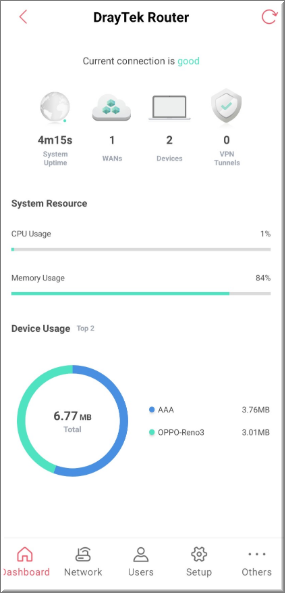(Áp dụng cho các model DrayTek Vigor2926 v3.9.7| 2927 v4.4.0)
- Cài đặt APP draytek Router
- Mở Google Play
- Tìm kiếm ứng dụng bằng cách search từ khóa “Draytek Router”
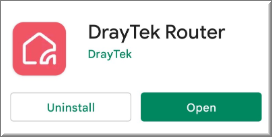
- Cài đặt ứng dụng Draytek Router
- Kết nối và cấu hình Vigor Router
- Mở ứng dụng Draytek Router
- Nhấn “Get Start” để bắt đầu
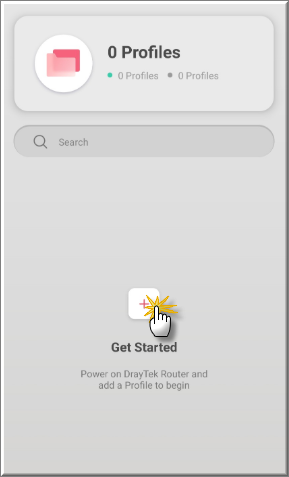
- Chọn Existing Router với router đã được cấu hình trước đó
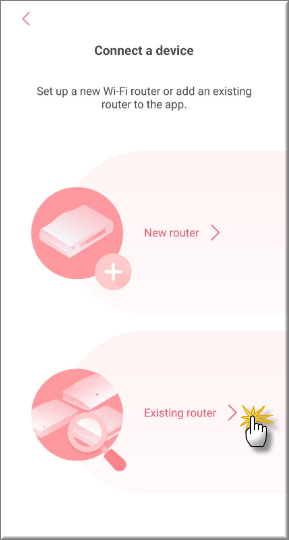
- Kết nối với wifi của hệ thống >> nhấn Next
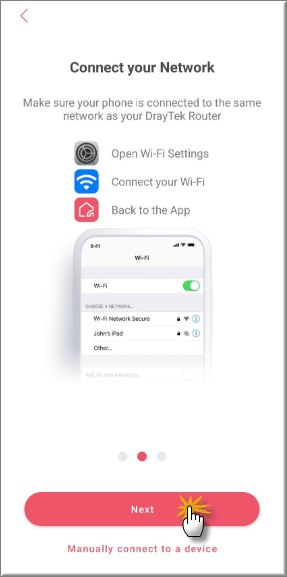
- Chờ vài giây để ứng dụng kiểm tra thông tin thiết bị >> xác định đúng thiết bị >> nhấn Next
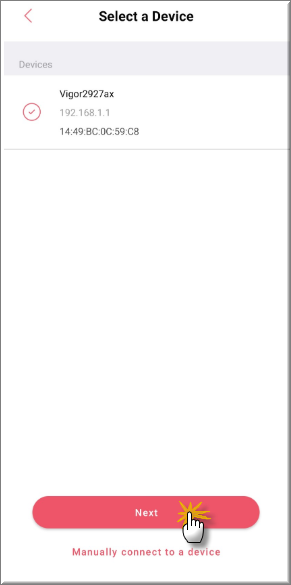
- Kết nối thành công >> nhấn Next

- Xuất hiện thông báo mở Quick start Wizard >> chọn No
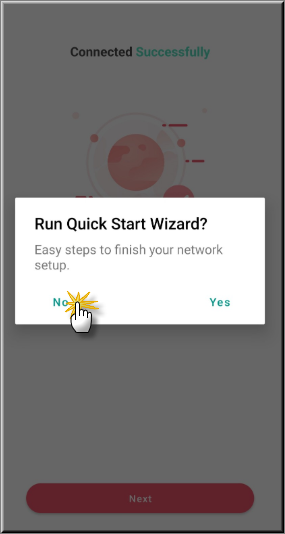
- Chọn Tên cho thiết bị của bạn (ví dụ DrayTek router)>> nhấn Next
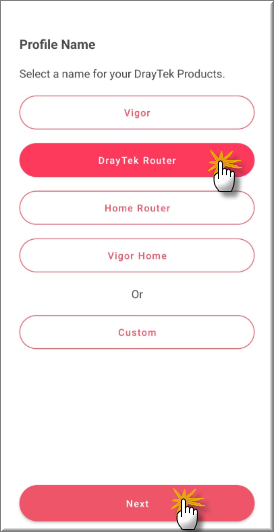
- Xuất hiện thông tin router>> nhấn Next
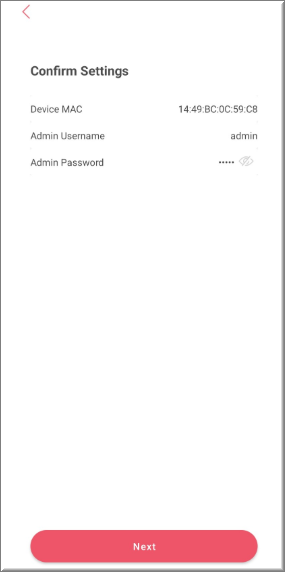
- Chờ vài giây kết nối >> nhấn “Enter Profile” để truy cập router hoặc “Back to Profile list” trở về giao diện chính
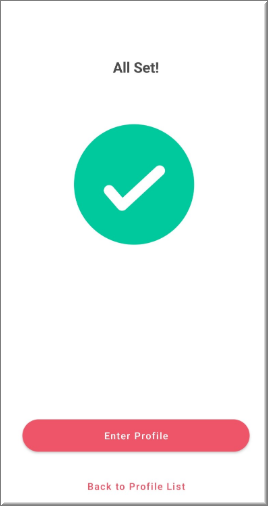
- Trở lại giao diện chính chọn profile đã cấu hình để kết nối
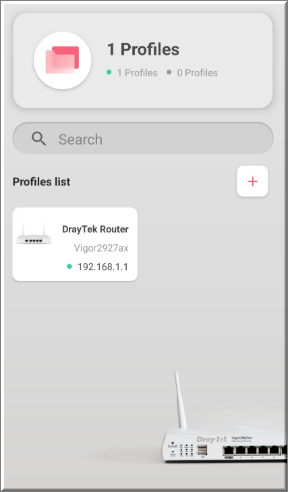
- Chờ vài giây để ứng dụng hiển thị trạng thái thiết bị
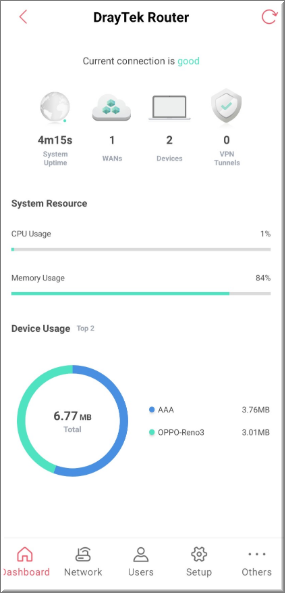
B2. Kết nối router trong ngoài internet bằng IPWAN/ tên miền
- Mở ứng dụng Draytek Router
- Nhấn “Get Start” để bắt đầu
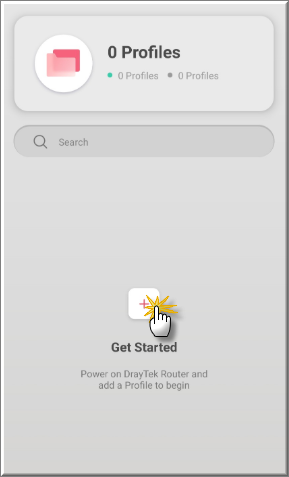
- Chọn Existing Router với router đã được cấu hình trước đó
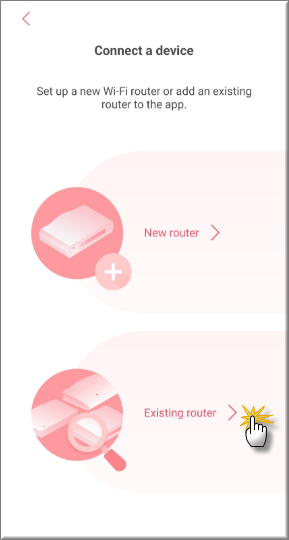
- Kết nối với wifi của hệ thống >> nhấn Manually connect to a device
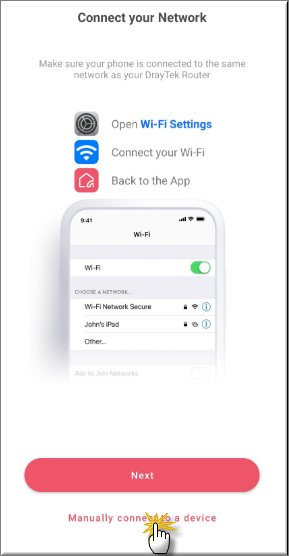
- Điền các thông tin cần thiết
- IP/ Domain Name: điền IP WAN hoặc tên miền thiết bị
- LAN MAC Address: điền MAC LAN thiết bị
- Password: điền mật khẩu quản lý
- Chọn Advanced
- HTTPS chọn ON
- Điền port HTTPS mà router đang sử dụng
- Nhấn Connect
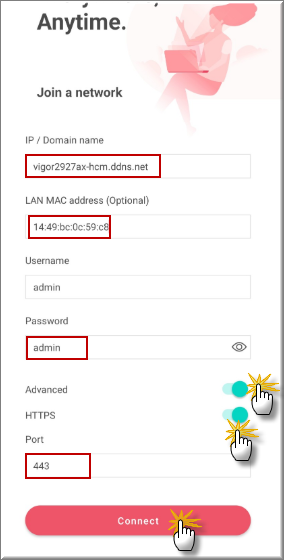
- Kết nối thành công >> nhấn Next
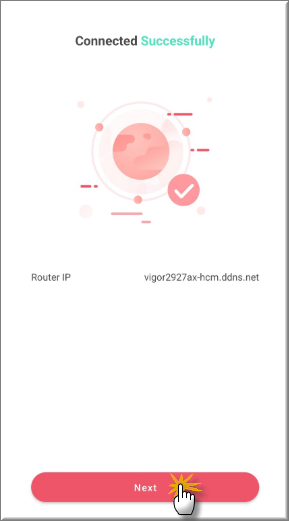
- Xuất hiện thông báo mở Quick start Wizard >> chọn No
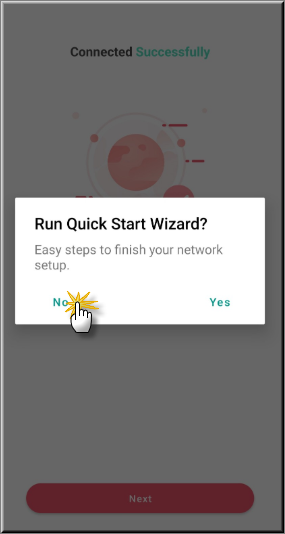
- Chọn Tên cho thiết bị của bạn (ví dụ DrayTek router)>> nhấn Next
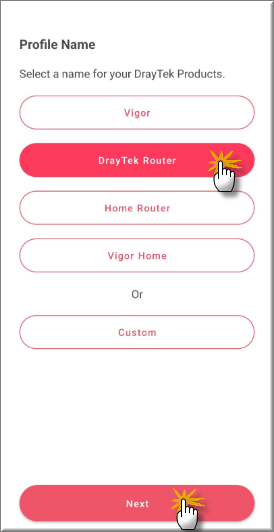
- Xuất hiện thông tin router>> nhấn Next
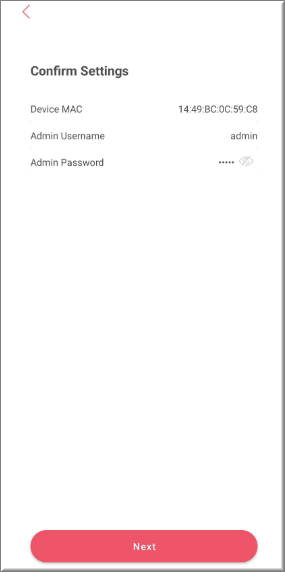
- Chờ vài giây kết nối >> nhấn “Enter Profile” để truy cập router hoặc “Back to Profile list” trở về giao diện chính

- Trở lại giao diện chính chọn profile đã cấu hình để kết nối
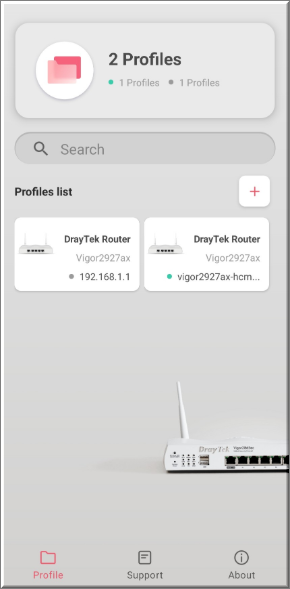
- Chờ vài giây để ứng dụng hiển thị trạng thái thiết bị